Como Instalar o Certificado Corretamente¶
Veja nesse item como importar o certificado digital utilizando o MMC do Windows Server 2008.
1. No menu iniciar do Windows Server 2008, em executar, digite MMC e pressione ENTER.
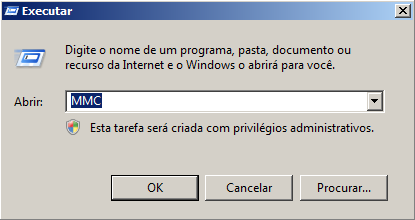
2. No console que se abrirá, clique em Arquivo → Adicionar/Remover Snap-in.
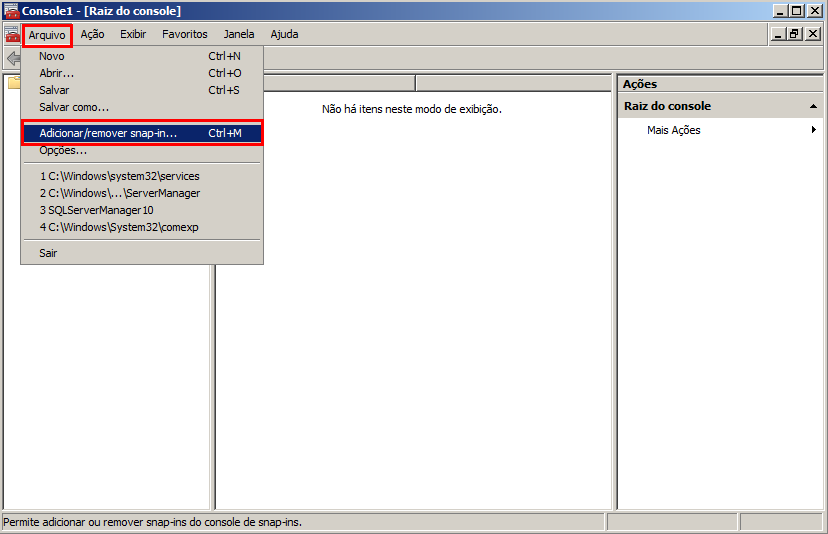
3. Selecione a opção Certificados e clique no botão Adicionar.
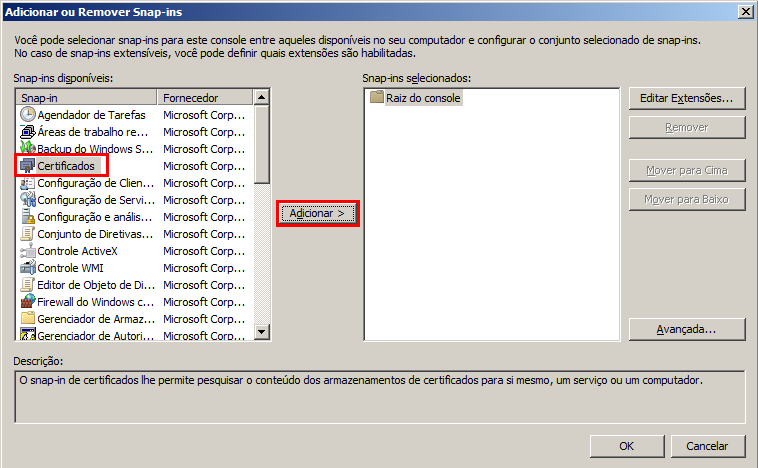
4. Escolha Conta de Computador e clique em Avançar.
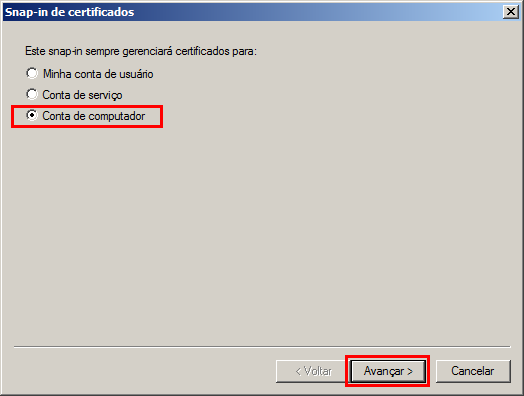
5. Selecione Computador Local e clique em Concluir.
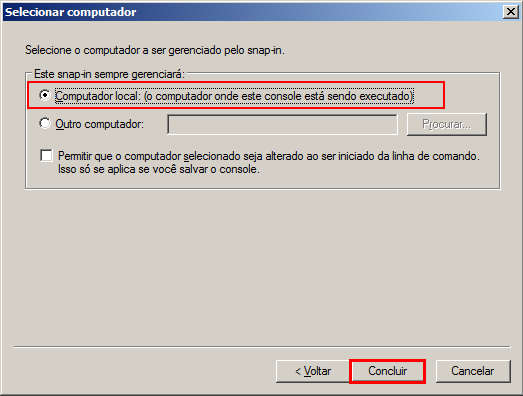
6. Clique em Ok.
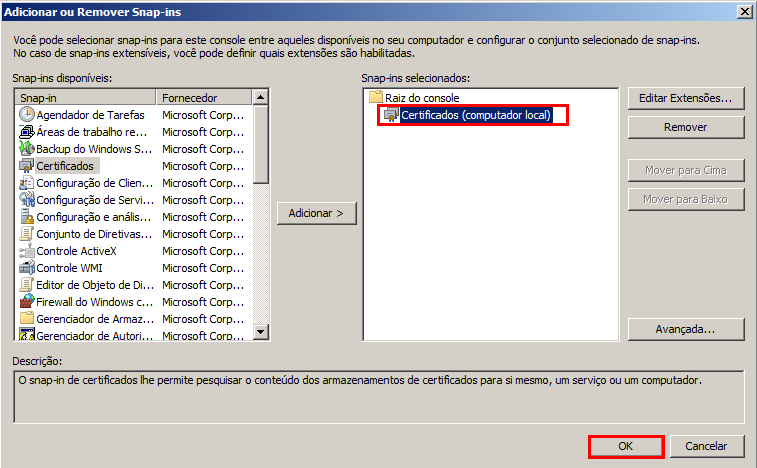
7. Agora é necessário expandir a opção Certificados → Pessoal.
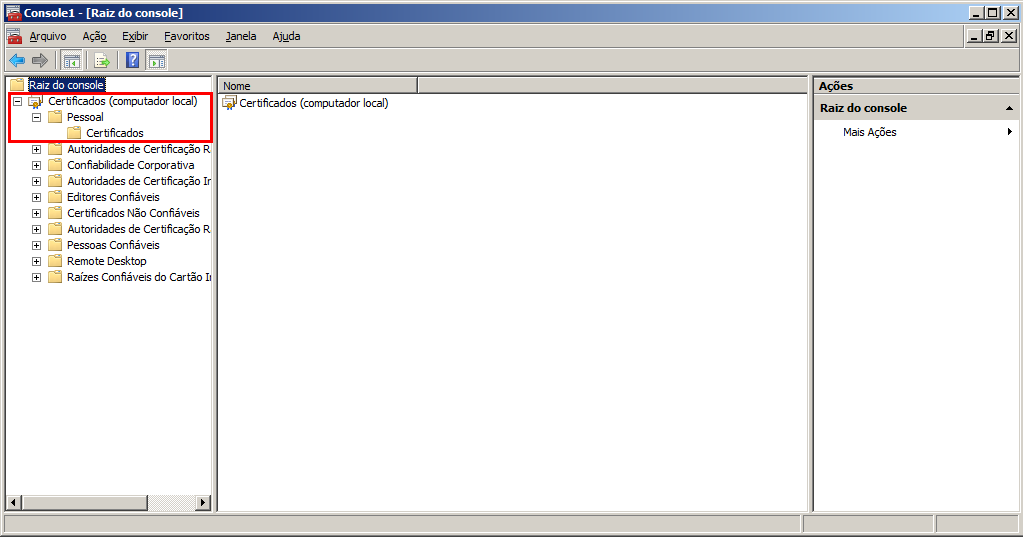
8. Dê um clique em Certificados (lado esquerdo) e no lado direito do snap-in, clique com o botão direito do mouse, escolha a opção Todas as Tarefas e depois clique em Importar. Utilize a imagem abaixo como exemplo.
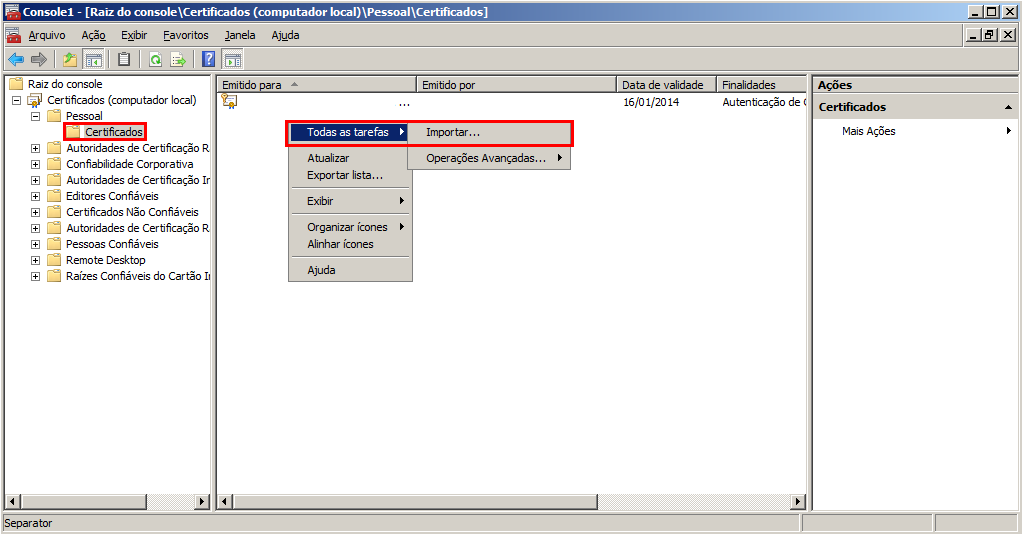
9. Clique em Avançar.
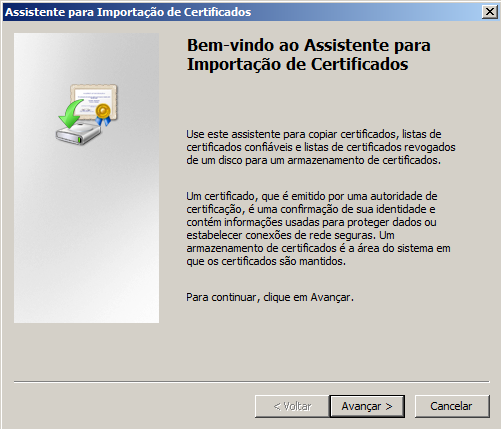
10. Clique em Procurar.

11. Localize o arquivo com a extensão .pfx e clique em Abrir.
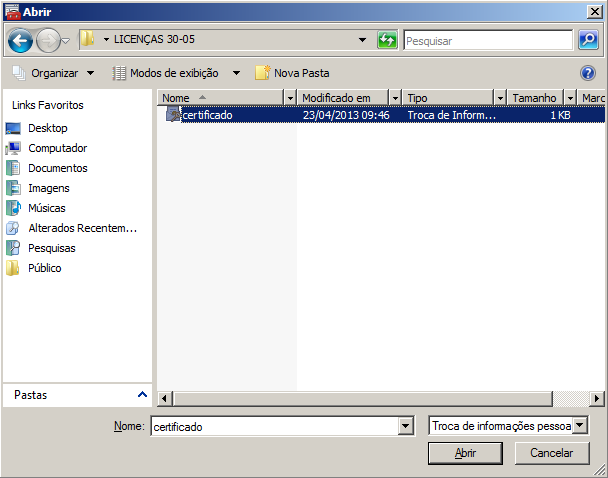
12. Digite a senha para utilização do arquivo .pfx e clique em Avançar.
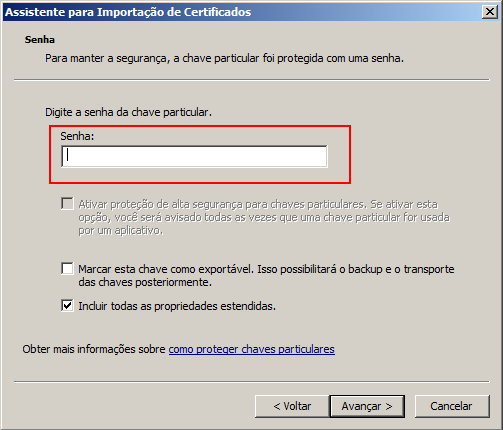
13. Clique em Avançar.
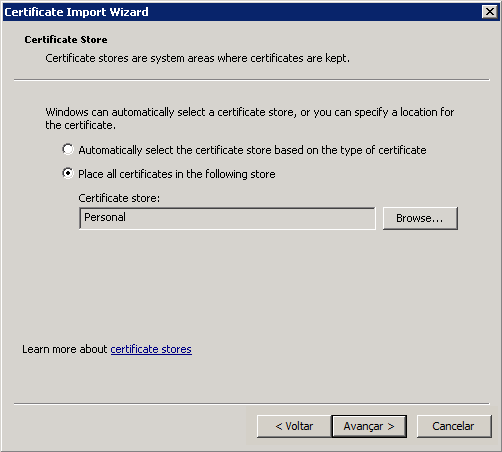
14. Clique em Finish.
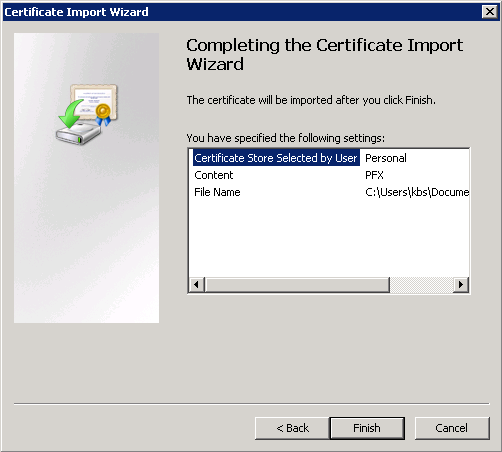
15. Certificado importado com sucesso!
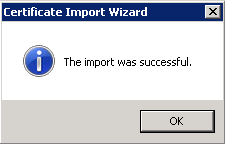
Agora já é possível utilizá-lo!
Atenção
O add-on TaxOne NFSe não é compatível com certificado A3. O Add-on somente é compatível com o certificado digital A1.